So drucken Sie mit Ihrem Android-Gerät (09.15.25)
Heutzutage können Android-Geräte viele Dinge tun. Sie können Musik speichern. Sie können Sie auch mit Spielen und Filmen unterhalten. Noch besser, sie können zum Ausdrucken Ihrer Dokumente verwendet werden. Überraschend, oder? Wir wissen, dass Sie neugierig und begierig darauf sind zu lernen, wie Sie mit Ihrem Android-Gerät drucken. So lange werden wir es nicht schaffen. Hier sind die Möglichkeiten, wie Sie von Ihrem Android-Gerät drucken können. Wir beginnen damit, wie Sie Ihren Drucker mit Google Cloud Print verbinden.
Drucker mit Google Cloud Print verbinden 
Auch wenn Sie keinen WLAN-fähigen Drucker haben, Sie können weiterhin von einem Android-Telefon aus drucken. Dank Google Cloud Print ist es einfacher, Ihren Drucker mit Ihrem Google Chrome-Konto zu verbinden, damit Sie jederzeit und überall mit Ihrem Telefon drucken können. Solange Sie Ihren Drucker bei Google Cloud Print registriert haben, sind Sie fertig. Die Einrichtung kann ziemlich verwirrend sein, daher haben wir die Schritte aufgelistet, die Ihnen helfen, innerhalb weniger Minuten mit dem Drucken zu beginnen.
Die meisten Android-Telefone verfügen bereits über Google Cloud Print ist vorinstalliert, aber wenn es nicht vorhanden ist, können Sie es im Google Play Store herunterladen. Sobald Sie es haben, müssen Sie die App nicht mehr ausführen, um mit dem Drucken zu beginnen, aber stellen Sie sicher, dass Sie dasselbe Google-Konto verwenden, das Sie im vorherigen Schritt verwendet haben.
- Um mit dem Drucken zu beginnen, öffnen Sie ein Dokument, das Sie drucken möchten. Sie können alles, was auf Ihrem Telefon gespeichert ist, drucken oder auf Ihr Google Drive zugreifen.
- Gehen Sie zum Menü und klicken Sie auf Eine neue Seite sollte geöffnet werden.
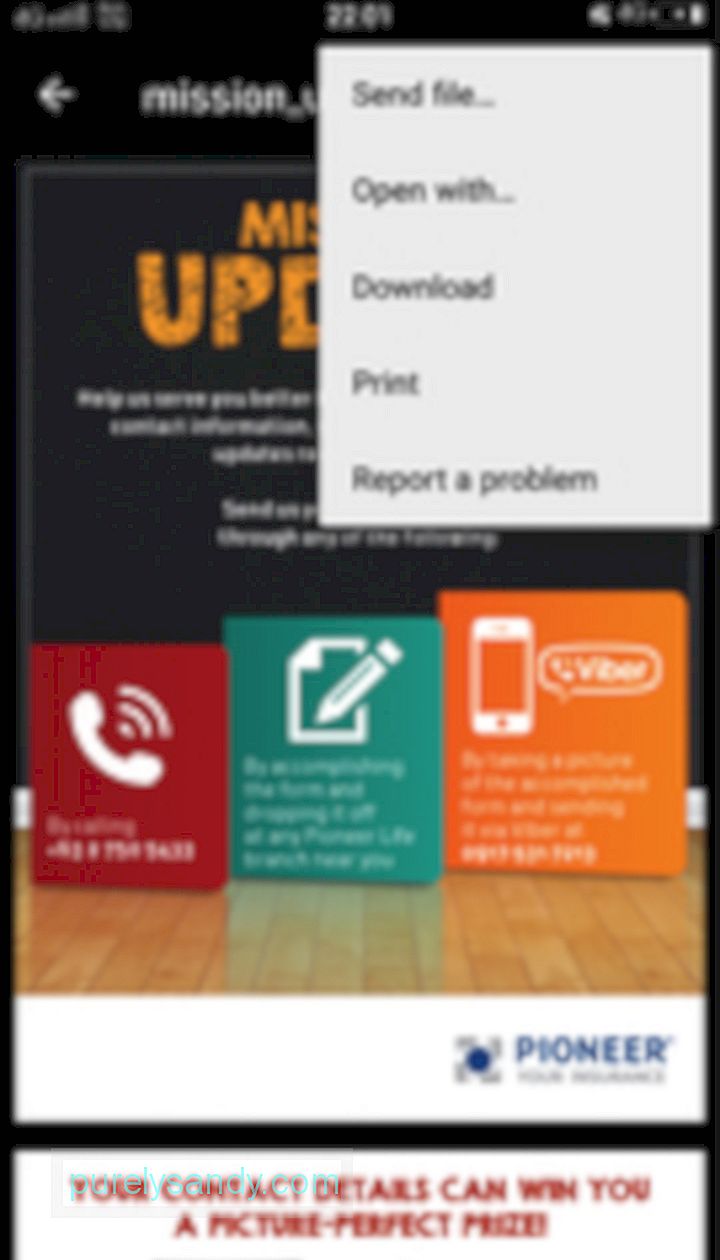
- Klicken Sie auf den Dropdown-Pfeil rechts neben der Option Als PDF speichern. < /ul>
- Wählen Sie den Drucker aus, den Sie zum Drucken verwenden möchten. Wenn er nicht vorhanden ist, klicken Sie auf Alle Drucker
- Nachdem Sie den Drucker ausgewählt haben, klicken Sie auf Drucken
- Starten Sie Google Chrome oder öffnen Sie Ihr E-Mail-Konto.
- Wenn Wenn Sie die Webseite oder E-Mail finden, die Sie drucken möchten, klicken Sie auf die Schaltfläche Menü .
- Eine Liste mit Optionen sollte angezeigt werden. Klicken Sie auf Drucken.
- Jetzt sollten Sie auf die Seite mit der Liste der angeschlossenen Drucker weitergeleitet werden . Wählen Sie einen Drucker aus.
- Klicken Sie auf die Schaltfläche Drucken, wenn Sie fertig sind.
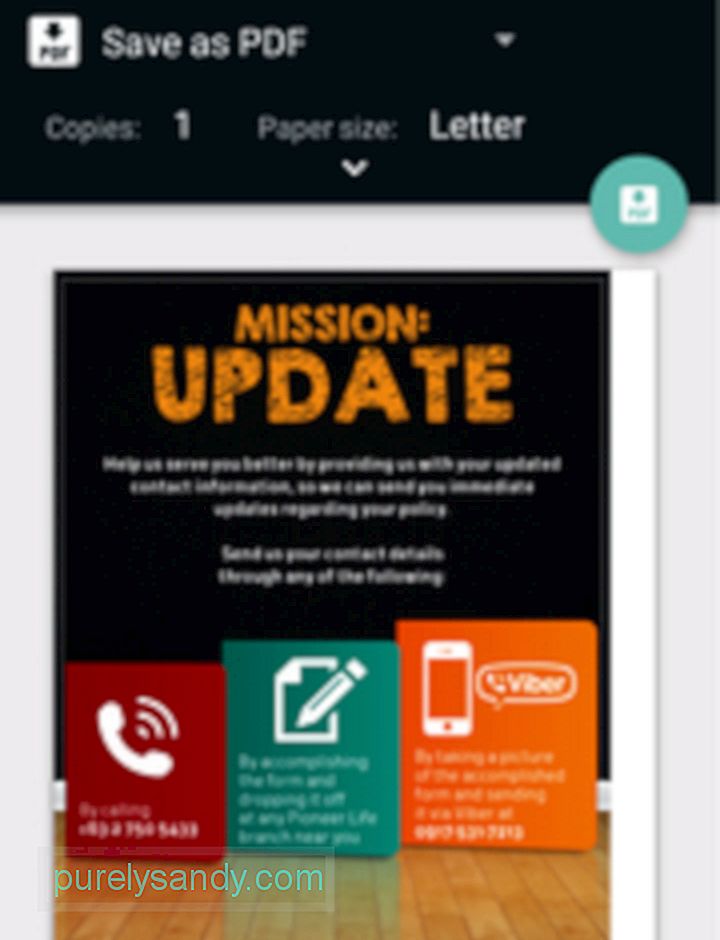
Das Drucken von E-Mails und Ihren bevorzugten Webseiten ist möglich. Der Vorgang ist der gleiche, Sie sollten also schnell zurechtkommen.
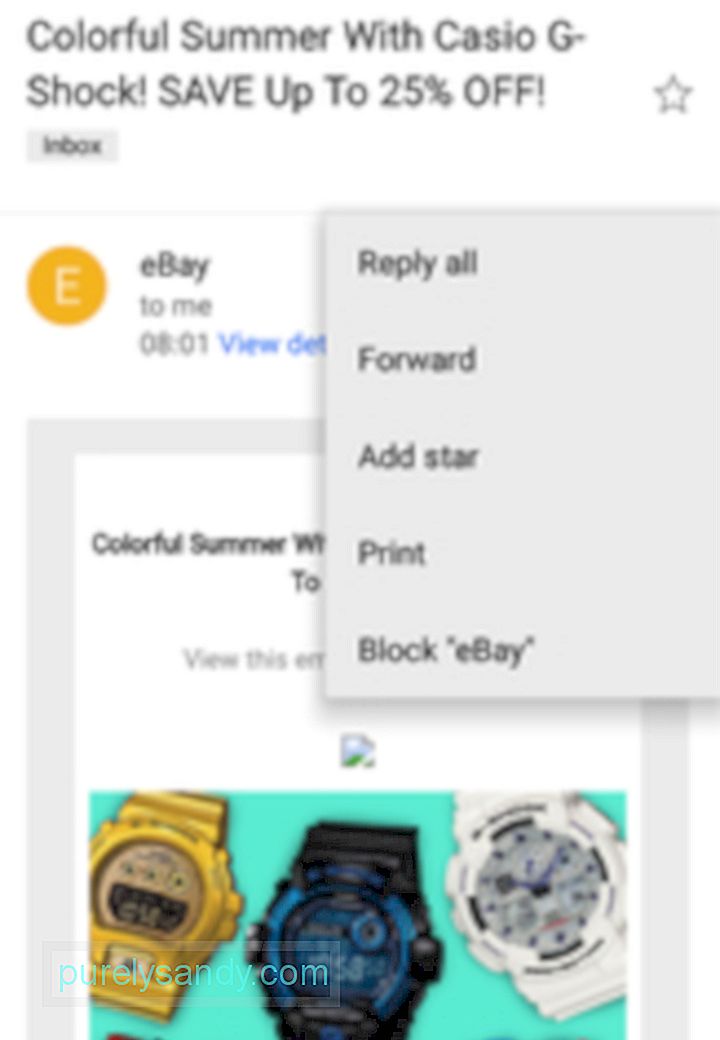
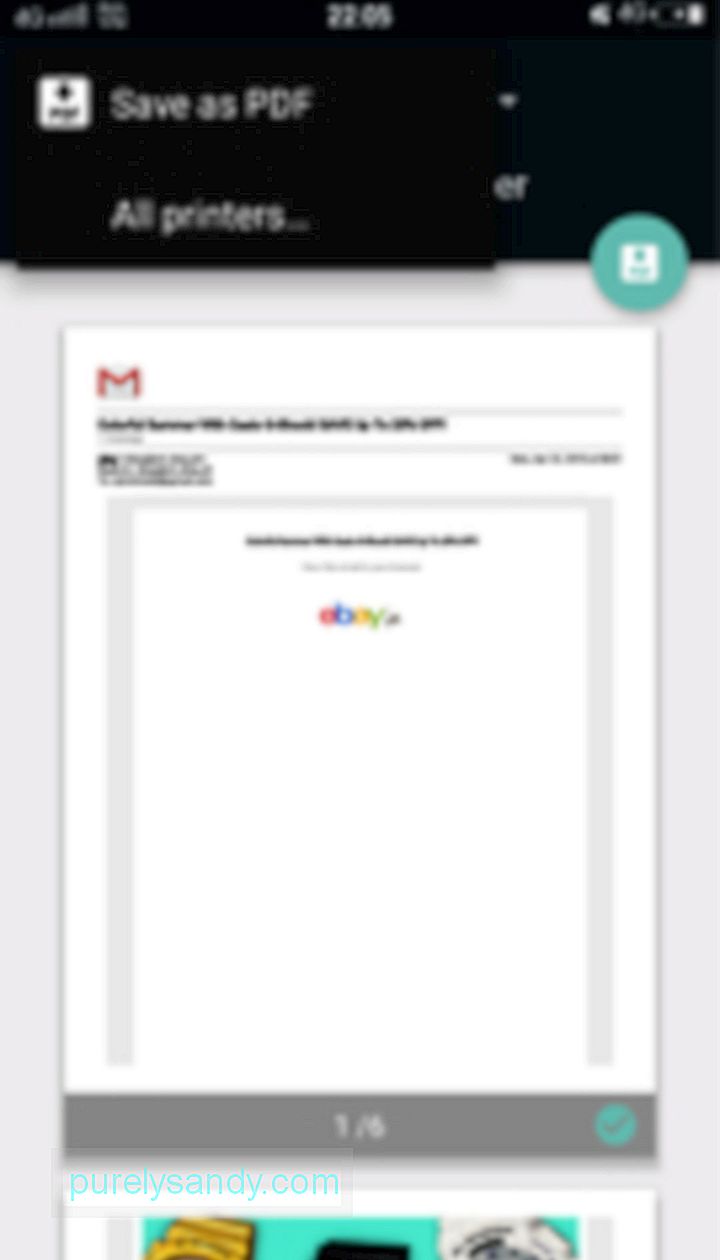
Da Sie nun wissen, wie Sie mit Ihrem Android-Telefon sollten Sie vorsichtig sein, was Sie auf Ihrem Telefon speichern. Sie könnten versucht sein, viele unnötige Dinge herunterzuladen, um diese beeindruckende Druckfunktion von Android zu erkunden. Bevor Sie das tun, laden Sie das Android Cleaner-Tool herunter. Es sollte sicherstellen, dass Ihr Mobilgerät beim Herunterladen von Dokumenten und Dateien sicher und geschützt ist.
Kennen Sie andere Möglichkeiten, Android-Geräte zum Drucken zu verwenden? Wir freuen uns zu hören! Teilen Sie es uns im Kommentarbereich unten mit.
YouTube-Video.: So drucken Sie mit Ihrem Android-Gerät
09, 2025

